
Сумки для Android дозволяє автоматизувати майже все, що ви можете подумати на своєму телефоні. Він навіть популярний на Android, незважаючи на те, що має лише платну версію, яка показує, наскільки вона потужна.
Ми вже охоплювали використання Tasker в минулому , але його інтерфейс змінювався протягом багатьох років. Ми проведемо вас із початком роботи з цим складним додатком.
Контексти, завдання та профілі
Щоб використовувати Tasker, вам потрібно знати його жаргон. Tasker контролює ваш телефон на наявність контекстів і виконує завдання на їх основі. Профіль - це поєднання контексту та завдання.
Наприклад, скажімо, ви хотіли автоматично ввімкнути режим без звуку о 22:00. щодня. Ви створили б завдання, яке включає безшумний режим, і прив’язало його до контексту, який визначає 22:00. Коли 22:00. обертаючись, Tasker встановить ваш телефон у беззвучний режим.
Ви також можете вказати різні завдання, які виникають, коли ваш телефон входить у контекст і виходить із нього. Наприклад, замість цього ви можете вказати часовий контекст між 22:00. і 6 ранку щодня. Якщо ви встановите завдання Enter для ввімкнення режиму без звуку, а завдання Exit - для відключення режиму без звуку, ваш телефон також автоматично вийде з режиму без звуку о 6 ранку.
Це лише приклади, і контексти можуть бути набагато більшими, ніж просто рази. Наприклад, ви можете встановити контекст, який виникає, коли у вас відкрито певний додаток або коли ви прибуваєте в певне географічне розташування. Ви також можете створити профілі, які покладаються на істинність кількох контекстів, і вказати кілька дій, які відбуваються в завданні. Tasker надзвичайно гнучкий.
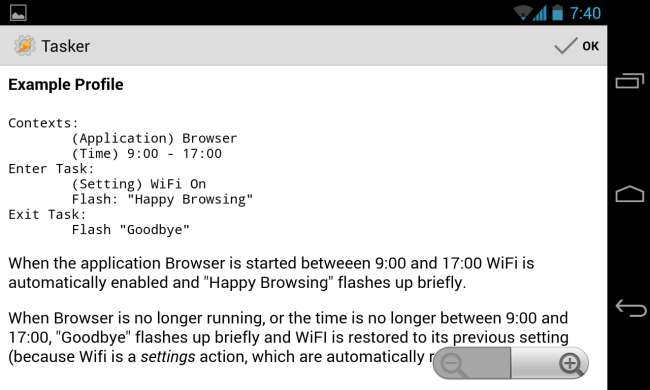
Створення свого першого профілю
Як приклад, давайте створимо простий профіль, який відкриє програвач музичного програвача, коли ви підключаєте навушники.
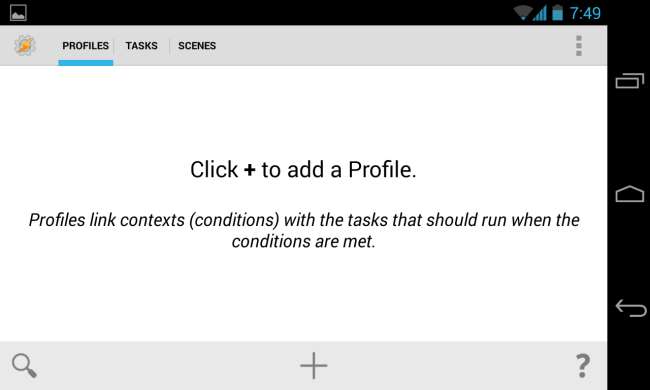
Спочатку натисніть кнопку + на вкладці Профілі Tasker.
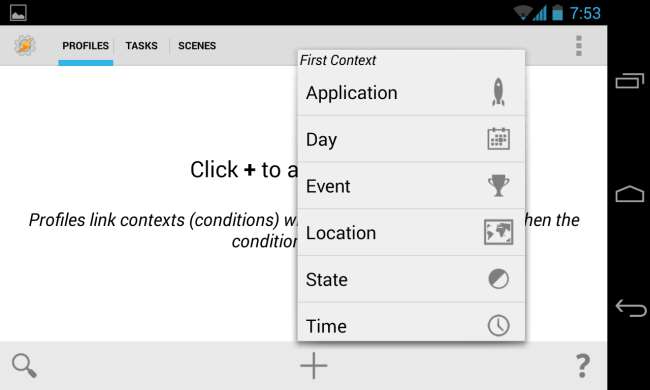
Ми створюємо подію, яка повинна відбутися, коли навушники підключені до мережі, тому ми вибрали стан -> Обладнання -> Підключення гарнітури.
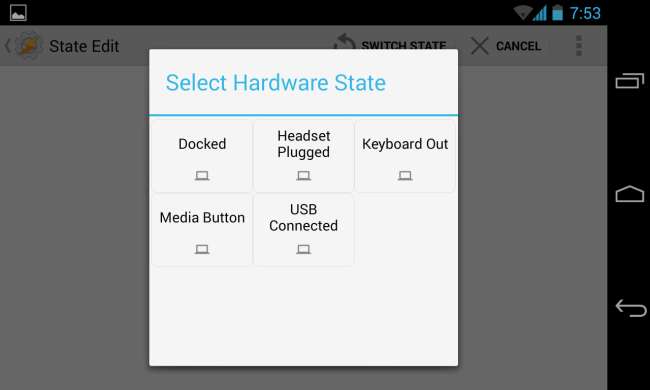
Вибравши контекст, ви зможете його більше налаштовувати. Тут ми маємо варіанти вибору, чи нам байдуже, чи має гарнітура мікрофон, або опції Invert, що створить контекст, який виникає, коли ви від'єднуєте навушники. Це показує, наскільки гнучкий Tasker - налаштування за замовчуванням визначають профіль, який виникає при підключенні будь-яких навушників, але ми могли б легко налаштувати ці параметри та створити контекст, який виникає лише тоді, коли навушники із вбудованим мікрофоном відключені.
Закінчивши налаштування цих налаштувань, торкніться кнопки "Назад" у верхньому лівому куті екрана.

Ви налаштували контекст. Tasker дозволить вам вибрати завдання - натисніть Нове завдання, щоб створити нове і зв’язати його з контекстом. Вас попросять надати ім’я для вашого завдання.
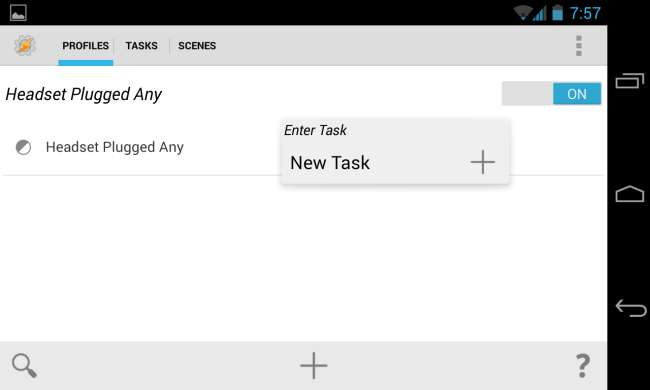
Натисніть кнопку + на наступному екрані, щоб додати дії. Просте завдання може включати одну дію, тоді як більш складне завдання може включати кілька дій.
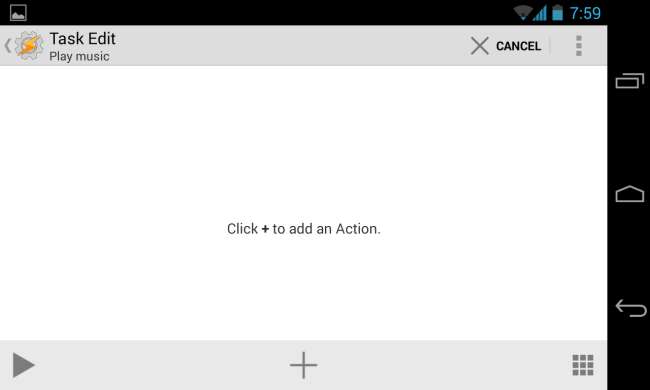
Ми хочемо відкрити тут програму, тому ми вибрали Додаток -> Завантажити програму, а потім обрали бажану програму для відтворення музики чи підкастів.
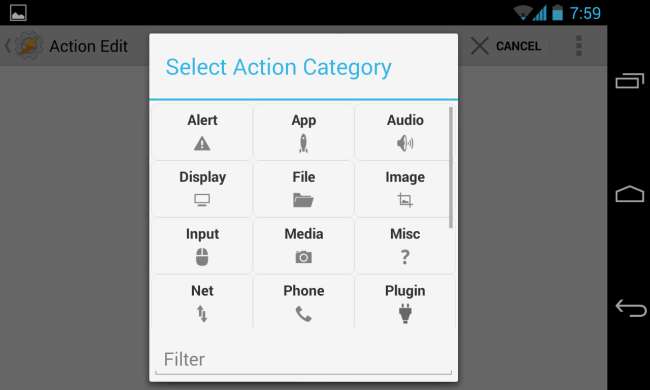
Залежно від обраної вами дії ви побачите додаткові параметри, які можна налаштувати. Нам не потрібно налаштовувати будь-які налаштування тут, тому ми можемо просто натиснути кнопку назад у верхньому лівому куті екрана, щоб продовжити.
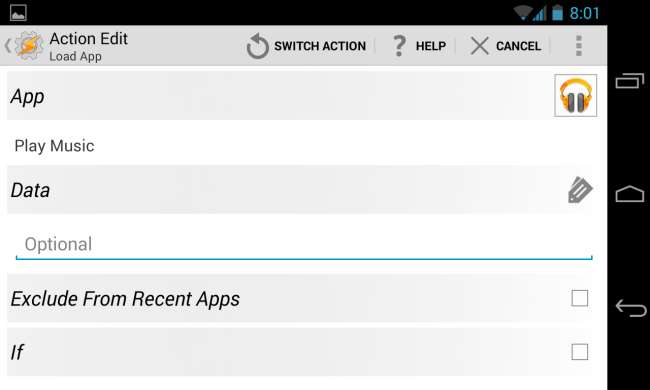
Тепер у нас є просте завдання, яке виконує одну дію. Ви можете додати додаткові дії, і Tasker виконуватиме їх у порядку - ви навіть можете додати дію Wait, щоб змусити Tasker зачекати перед виконанням наступної дії у списку.
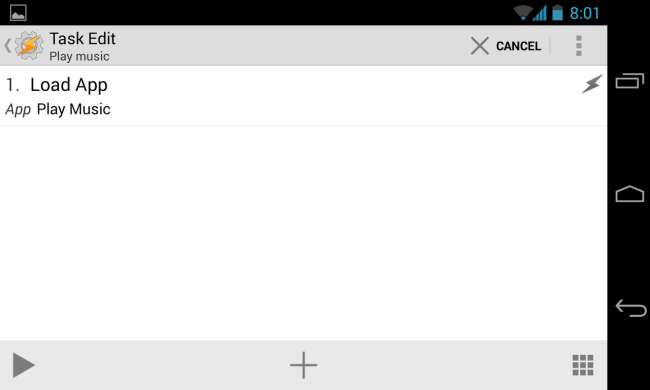
Наприклад, скажімо, ми хочемо переконатись, що рівень гучності встановлений на належний рівень, щоразу, коли ми підключаємо навушники. Ми могли ще раз натиснути кнопку + і вибрати Аудіо -> Гучність медіа.

Ми вибрали б бажаний рівень гучності, а потім знову натиснули кнопку назад у верхньому лівому куті екрана.
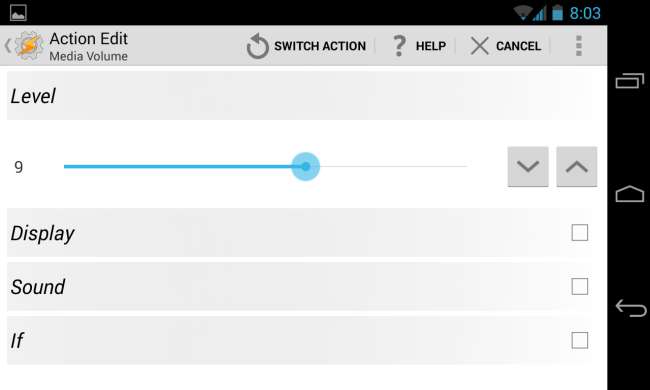
Наше завдання тепер відкрити наш музичний плеєр і встановити рівень гучності медіа в телефоні на бажаний рівень.
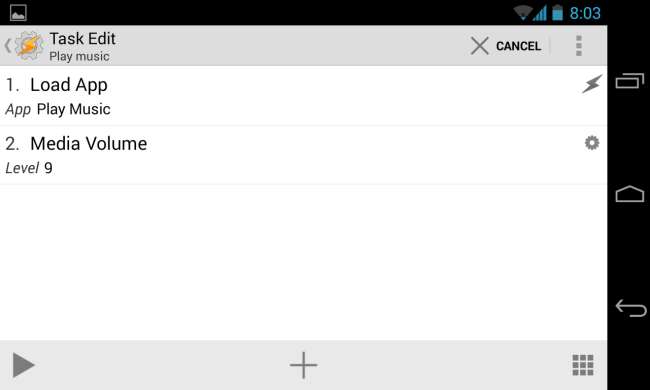
Це чудово, але музика не почне автоматично відтворюватися, коли ми це зробимо - програма просто відкривається. Щоб завдання автоматично починало відтворювати музику, ми додали б нове завдання та вибрали Медіа -> Керування медіа -> Відтворити.
(Зверніть увагу, що подія кнопки відтворення, здається, не працює на деяких телефонах. Якщо ви дійсно хотіли це зробити, а це не працює на вашому телефоні, можливо, ви захочете встановити Медіа утиліти Tasker плагін та скористайтеся утилітами мультимедіа -> Дія відтворення / пауза.)
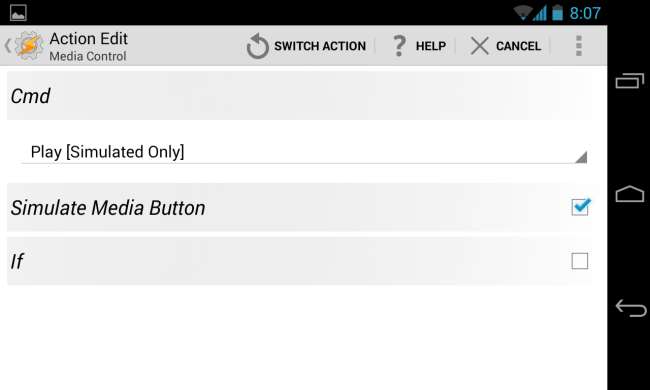
Закінчивши додавання дій, ми натискаємо кнопку "Назад" у верхньому лівому куті екрана "Редагувати завдання", щоб продовжити.
Тепер у нас є новий профіль, який виконує дії, які ми створили під час підключення навушників. Ви можете вимкнути цей профіль, встановивши перемикач Увімк. На Вимк. На вкладці Профілі.
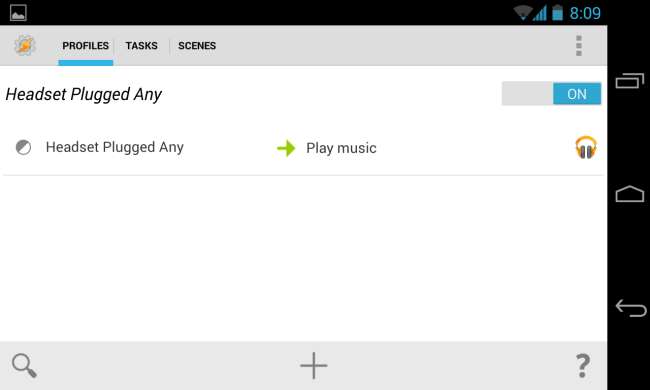
Коли ми вийдемо з Tasker, наші профілі наберуть чинності, і ми побачимо сповіщення про те, чи є будь-які налаштовані нами профілі в даний час активними.
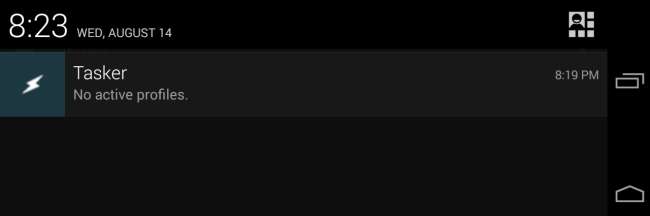
Це лише початок
З Tasker можна зробити набагато більше, зокрема:
- Встановіть плагіни Tasker, які можуть додавати власні профілі та дії, що дозволяє Tasker робити більше речей та інтегруватися з іншими програмами.
- Створюйте сцени за допомогою вкладки Сцени в інтерфейсі. Сцени дозволяють створювати власні інтерфейси, які можуть запитувати інформацію у користувача та відображати іншу інформацію.
- Налаштуйте більш складні завдання, що включають змінні, умови та цикли.
- Використовуйте Tasker App Factory, щоб перетворити дії Tasker на окремі програми для Android, які ви можете розповсюджувати.
Звичайно, є також багато інших профілів та дій, вбудованих у Tasker, про які ми не розповідали.
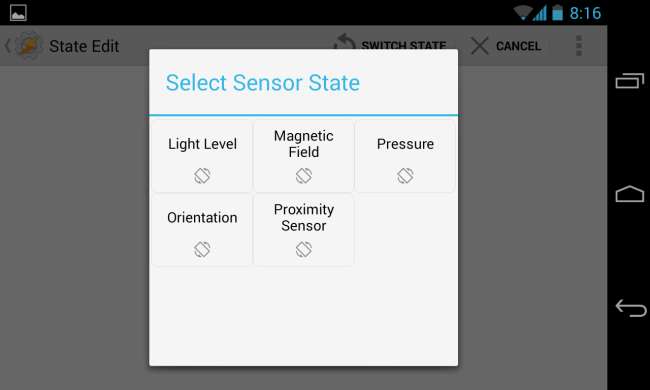
Тепер ви повинні почуватись досить комфортно, щоб почати вивчати та створювати власні профілі. Не соромтеся вивчати списки доступних профілів та дій під час створення нових профілів - ви завжди можете натиснути кнопку Назад Android, щоб повернутися на рівень назад, або скористатися вбудованою функцією пошуку, щоб знайти потрібну опцію.







